
Jika Anda baru saja memutakhirkan ke Pembaruan Windows 10 Fall Creators, Anda mungkin sudah memperhatikan bahwa setelah menghidupkan / memulai ulang aplikasi yang tidak ditutup, mereka akan mulai secara otomatis setelah menghidupkan / memulai ulang sistem operasi.
Dimulai dengan Pembaruan Windows 10 Fall Creators, sistem operasi dapat secara otomatis membuka aplikasi yang berfungsi sebelum mematikan atau me-restart PC. Perilaku baru ini benar-benar tidak terduga untuk sebagian besar pengguna Windows yang menginstal versi terbaru OS. Untuk menghindari masalah ini, Anda dapat menambahkan item khusus untuk menu konteks desktop - "Shutdown", yang mengembalikan perilaku sistem klasik.
Menu Konteks Shutdown Windows 10.
Menurut seorang insinyur pendukung, Microsoft, Jason, perilaku prosedur sengaja diubah di Windows 10.
Halo semua di utas ini!
Ini sebenarnya adalah perubahan fungsionalitas inti Windows dalam siklus pengembangan ini..
Perilaku lama:
- Saat Anda menutup komputer, semua aplikasi ditutup
- Setelah reboot / restart, Anda perlu membuka kembali aplikasi yang ingin Anda gunakan
Perilaku baru:
- Saat Anda mematikan PC, semua aplikasi yang dibuka akan secara otomatis dibuka kembali.
- Setelah reboot / restart, aplikasi ini secara otomatis akan terbuka
Jika setelah menghidupkan atau me-reboot perangkat Anda tidak ingin melihat aplikasi yang dibuka sebelumnya (kecuali yang diinstal untuk peluncuran otomatis di Task Manager / Startup), Anda harus menutup semua aplikasi sebelum mematikan atau me-reboot PC dengan Windows 10 Fall Creators Update.
Mengapa?
Keinginan untuk membuat proses yang mulus di mana, jika Anda perlu me-restart komputer, Anda dapat dengan cepat terus bekerja dari tempat Anda tinggalkan. Ini memiliki prospek luas untuk Windows 10..
Jadi, ada rekomendasi resmi untuk menggunakan perintah konsol "shutdown" untuk mem-boot ulang atau mematikan OS, tanpa secara otomatis memulai aplikasi yang dibuka sebelumnya, pada boot sistem selanjutnya.
Jadi apa yang perlu dilakukan untuk Menonaktifkan pembukaan otomatis aplikasi yang berulang pada Windows 10?
Anda dapat menambahkan menu konteks Shutdown khusus yang mencakup perintah shutdown dan reboot yang diperlukan. Aplikasi tidak akan terbuka secara otomatis jika Anda menggunakan menu ini. Anda juga dapat menggunakan perintah ini di versi Windows 10 yang lebih lama jika Anda mau. Mereka akan berguna karena mereka memberikan akses langsung ke tindakan shutdown dan reboot..
Untuk menambahkan menu konteks Shutdown di Windows 10, ikuti langkah-langkah ini:.
- Unduh file registri yang siap digunakan dari sini:
Unduh File Registry
- Ekstrak isi arsip ke folder apa pun. Anda dapat mengekstrak arsip langsung ke desktop.
- File klik dua kali "Tambahkan menu Shutdown.reg" dan konfirmasi operasi impor saat diminta.

- Sekarang jika Anda mengklik kanan pada desktop. Anda akan mendapatkan submenu baru "Shutdown" dengan dua perintah seperti yang ditunjukkan di bawah ini:

Ada solusi alternatif dalam situasi ini, ada dua.
Pintasan desktop
Jika Anda tidak menyukai menu konteks, Anda dapat membuat pintasan untuk mematikan PC.
- Klik kanan pada desktop dan pilih dari menu konteks Buat Pintasan
- Di jendela yang terbuka, garis "Tentukan lokasi objek" masukkan: shutdown -s -f -t 0 dan tekan tombol "Selanjutnya".
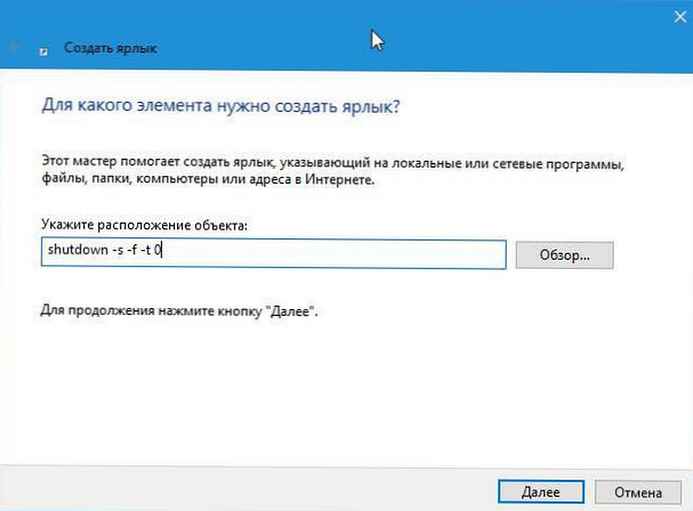
- Masukkan nama yang diinginkan dan tekan tombol Selesai, Anda juga dapat mengubah ikon cara pintas. Setelah Anda membuatnya, Anda bisa menyematkannya ke taskbar.
Gunakan pintasan keyboard untuk mematikan.
Tekan kombinasi tombol Win + D pada keyboard untuk meminimalkan semua jendela yang terbuka, dan kemudian tekan Alt + F4. Ini akan menyebabkan dialog klasik. "Shutdown".
Secara pribadi, saya lebih suka solusi dengan penambahan item "Shutdown" di menu konteks desktop. Saya merasa paling nyaman.











